系统之家windows7连不上网未能连接一个windowe服务的解决方法
有win7用户在电脑开机后发现右下角弹出了“未能连接一个windowe服务”的提示而且连不上网,重新启动电脑也无法解决,这到底是怎么一回事呢?这很有可能是System Event Notification Service服务出了问题,下面小编给大家介绍系统之家windows7连不上网未能连接一个windowe服务的解决方法。

1、进入系统后按下“Win + R”快捷键打开运行窗口,输入“cmd”并点击确定打开命令提示符;

2、接着输入“NETSH WINSOCK RESET CATALOG”命令,并按下回车重新启动“System Event Notification Service”服务;

3、或者可以在服务在重启“System Event Notification Service”服务;#f#

方法二:
1、打开“开始”菜单,进入“所有程序--附件”,右键点击命令提示符打开菜单,选择“以管理员身份运行”;

2、然后输入“netsh winsock reset”命令,按下回车重置网络;

3、完成之后我们重启电脑,如果还不管用的话就在开机时选择安全模式重新执行上述操作;

4、另外还有一种原因就是电脑中病毒了,用杀毒软件杀一下。
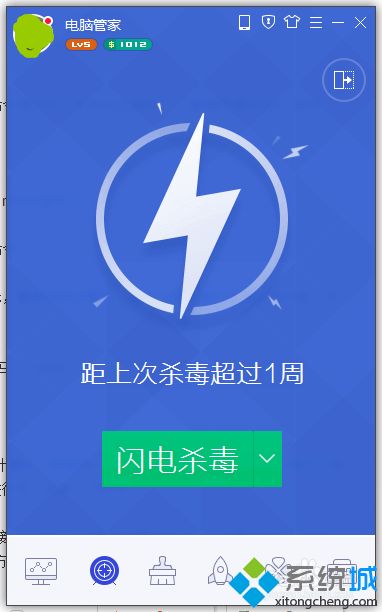
以上就是系统之家windows7连不上网未能连接一个windowe服务的解决方法介绍了,一般只要重新启动一下“System Event Notification Service”服务就可以解决。
相关阅读
win7系统排行
热门教程